WPS2019是一款功能强大的电脑文档办公软件,可以帮助小伙伴们轻松进行各种文档的编辑处理工作,提高大家的工作效率。有些小伙伴还不清楚软件该怎么打开导航窗格,所以今天小编就为大家带来了打开导航窗格的方法,感兴趣的小伙伴一起来看看吧。
方法步骤:
1、打开WPS2019,点击文件在弹出的工具菜单列表中单击【选项】选项。
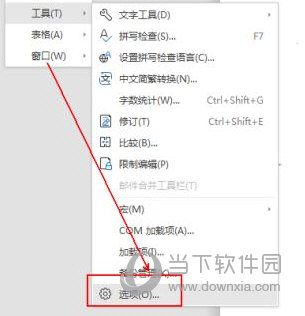
2、单击视图选项。
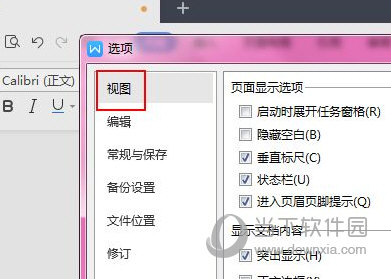
3、右侧找到【导航窗格】并点击其下方的选项。

以上就是小编带来的软件打开导航窗格方法了,小伙伴们只需要按照文章的步骤进行就可以打开了,希望这篇文章能够帮助到大家。